
Как человек, который уже много лет переключается между Spotify и другими музыкальными платформами, я могу с уверенностью сказать, что возможность загружать треки для прослушивания в автономном режиме меняет правила игры, особенно во время моих бесконечных поездок на работу или долгих перелетов.
"Рынок красный? Это просто сезон скидок для умных инвесторов." - так говорят, чтобы не плакать. У нас — аналитика, которая помогает плакать реже.
Найти недооцененные активыПодписка Spotify Premium предлагает множество преимуществ, главным из которых является доступ к более чем 100 миллионам песен без рекламы на любом устройстве, которое вы используете. Кроме того, вы можете участвовать в увлекательных занятиях, таких как создание общих плейлистов со своими близкими и наслаждаться постоянными инновациями, которые Spotify привносит в свои новые функции. Наконец, давайте углубимся в ключевой аспект, подчеркнутый сегодня: возможность загружать музыку и подкасты Spotify для удовольствия в автономном режиме.
Просто хочу внести ясность: загрузка этих песен и выпусков не означает, что они попадут прямо на ваш телефон, планшет или компьютер. Тег «офлайн» означает, что вы можете воспроизводить этот медиафайл через приложение Spotify даже без подключения к Интернету. Это довольно крутая функция, особенно если подумать о полетах на самолетах, где Wi-Fi стоит огромных денег, или о длительных поездках, где сотовая связь работает нестабильно.
Сегодня давайте познакомим вас со всем необходимым, что касается загрузки песен из Spotify. Кроме того, мы ответим на некоторые распространенные вопросы по этой теме.
Сложность
Легкий
Продолжительность
5 минут
Что вам нужно
-
Премиум-аккаунт Spotify
-
Приложение Spotify для ПК
-
Приложение Spotify для смартфона или планшета (iOS или Android)

Как скачать музыку из мобильного приложения Spotify
Возьмите свой смартфон или планшет и откройте приложение Spotify. Прежде чем использовать его, настройте параметры загрузки в соответствии со своими предпочтениями, учитывая использование мобильных данных. Чтобы избежать потребления мобильных данных, отключите его, если вместо этого вы хотите использовать Wi-Fi.
Шаг 1. Откройте Настройки Качество звука и прокрутите вниз до пункта Загрузить.
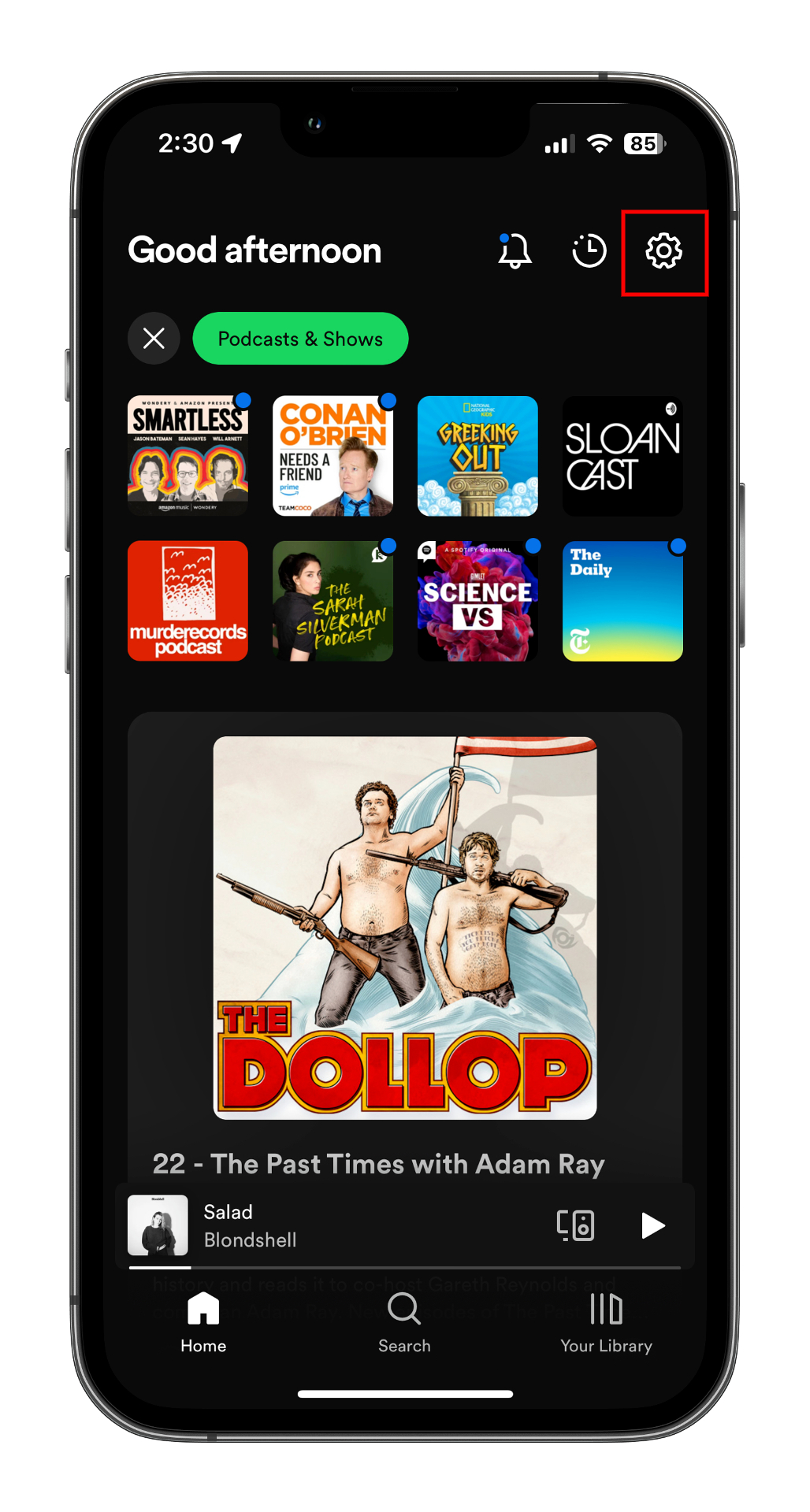
Шаг 2. На этом этапе у вас есть возможность выбрать качество звука для загружаемых файлов. Если вы обычно загружаете файлы через Wi-Fi, установите качество «Высокое» для оптимального воспроизведения.
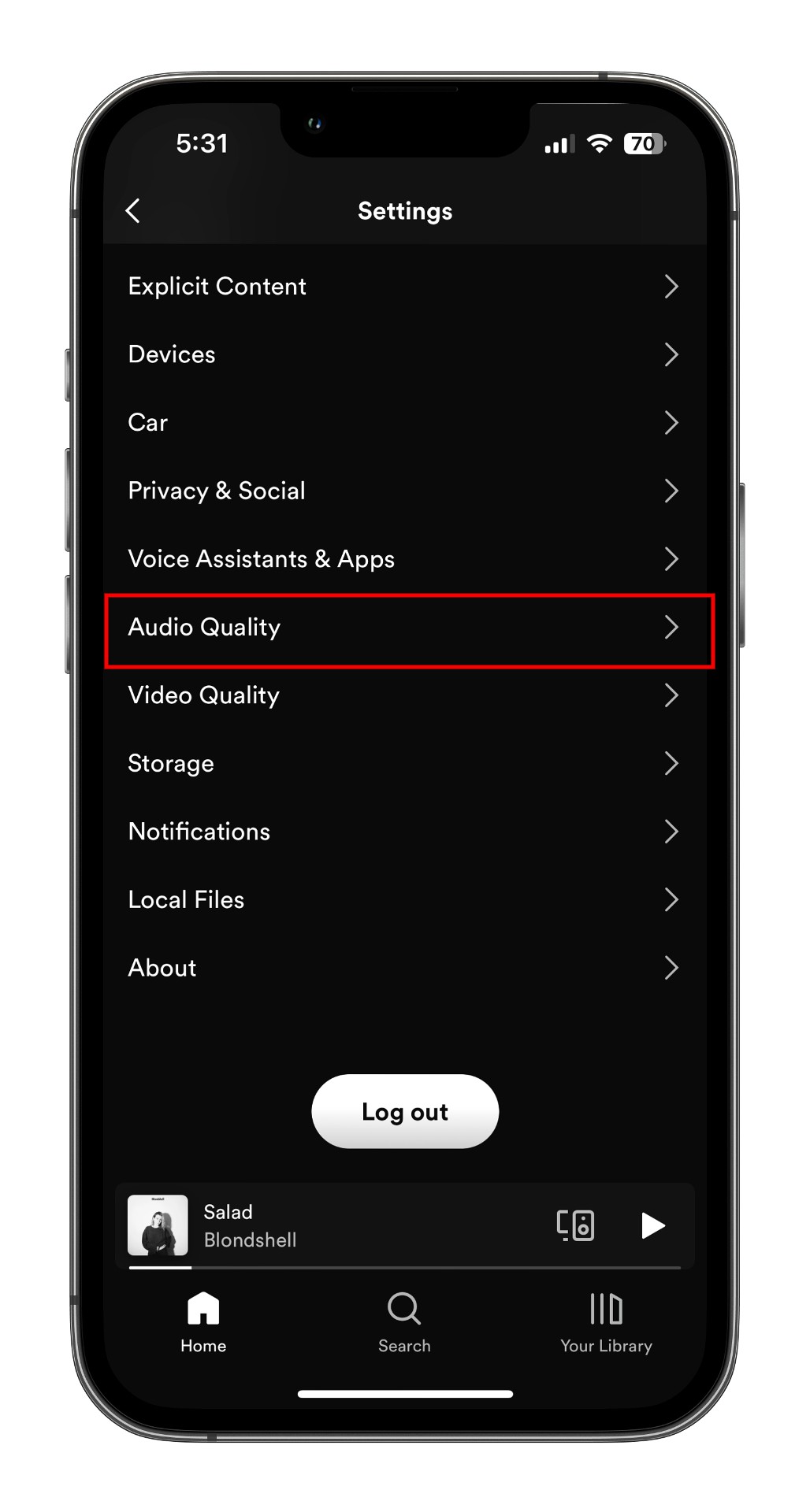
Шаг 3. Здесь вы можете включить функцию «Загрузка с помощью сотовой связи». Если вы хотите сохранить данные, выберите более низкое качество для загрузок. Если вы не против использовать сотовые данные, выберите более высокое качество. Когда эта кнопка выключена, вы не сможете ничего скачать, если не подключены к Wi-Fi. Проще говоря, включение «Загрузить с помощью сотовой связи» позволяет вам выбирать между загрузками более низкого и более высокого качества в зависимости от ваших предпочтений в использовании данных. Когда он выключен, вы можете загружать файлы только при подключении к Wi-Fi.
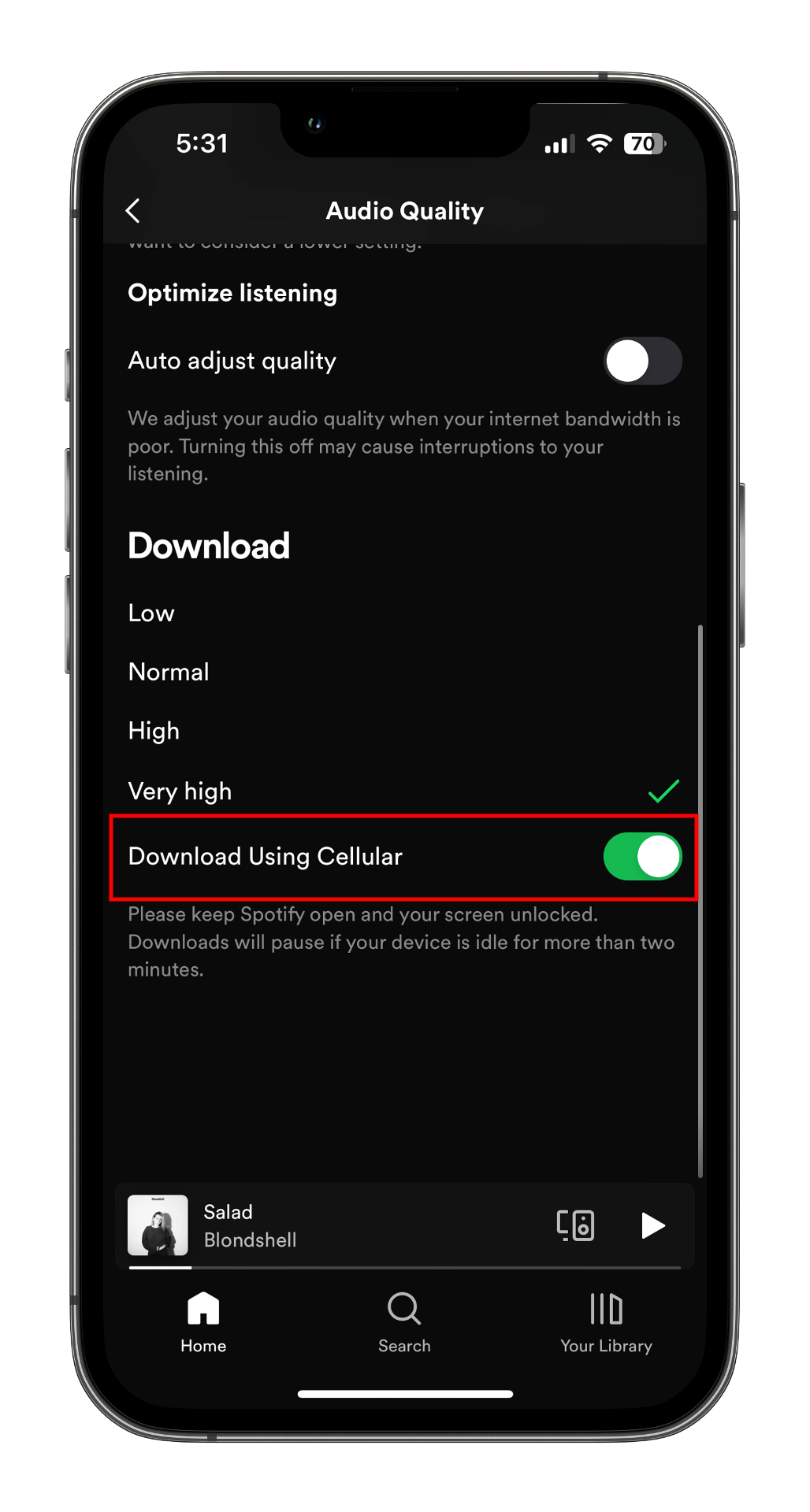
Шаг 4. Загрузка невероятно проста! Просто найдите или просмотрите нужный плейлист, альбом или подкаст. Неважно, где он находится — из раздела «Сделано для», ваших личных плейлистов, ежедневных миксов, полных альбомов, выпусков подкастов или чего-то еще (кроме отдельных песен).
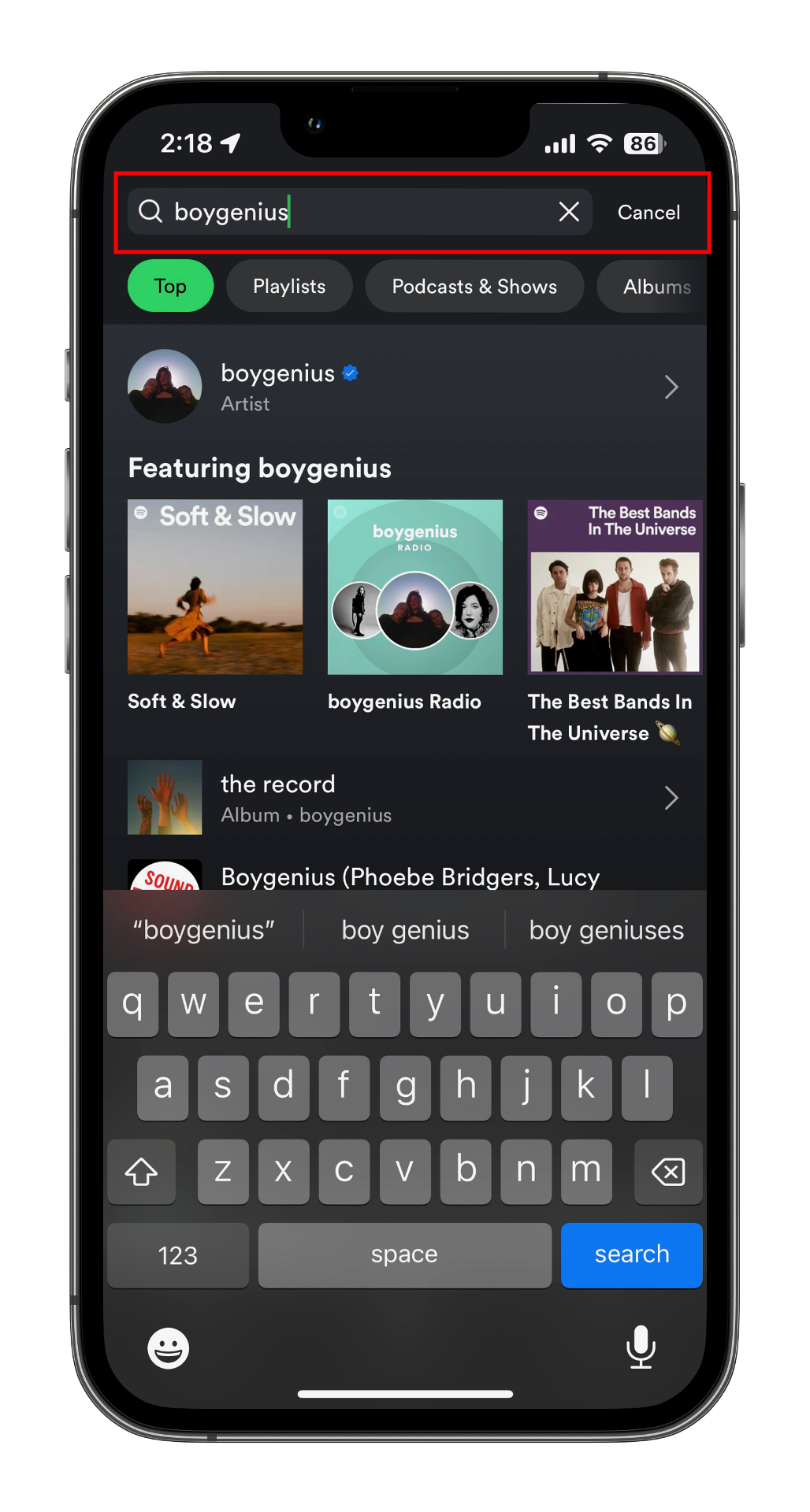
На пятом этапе, сделав свой выбор, просто нажмите на иконку, напоминающую стрелку вниз, и вуаля! Начнется процесс загрузки. Кроме того, нажатие на этот значок автоматически добавляет предмет в вашу коллекцию, о чем свидетельствует значок сердечка рядом с ним, заполняющийся.
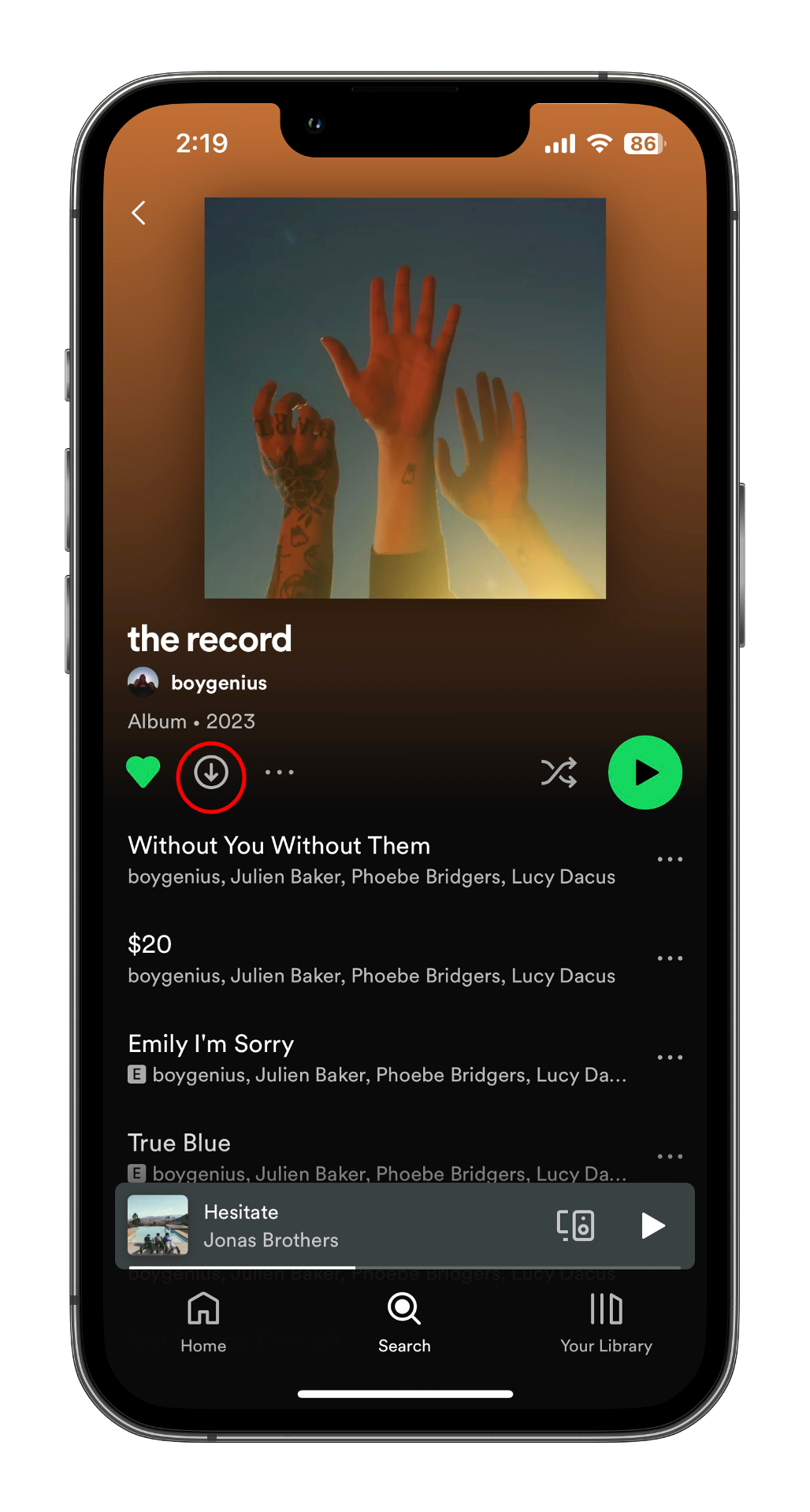
Шаг 6. Вы можете подтвердить, что загрузка завершена и прошла успешно, когда рядом с каждой дорожкой появится зеленый Индикатор загрузки.
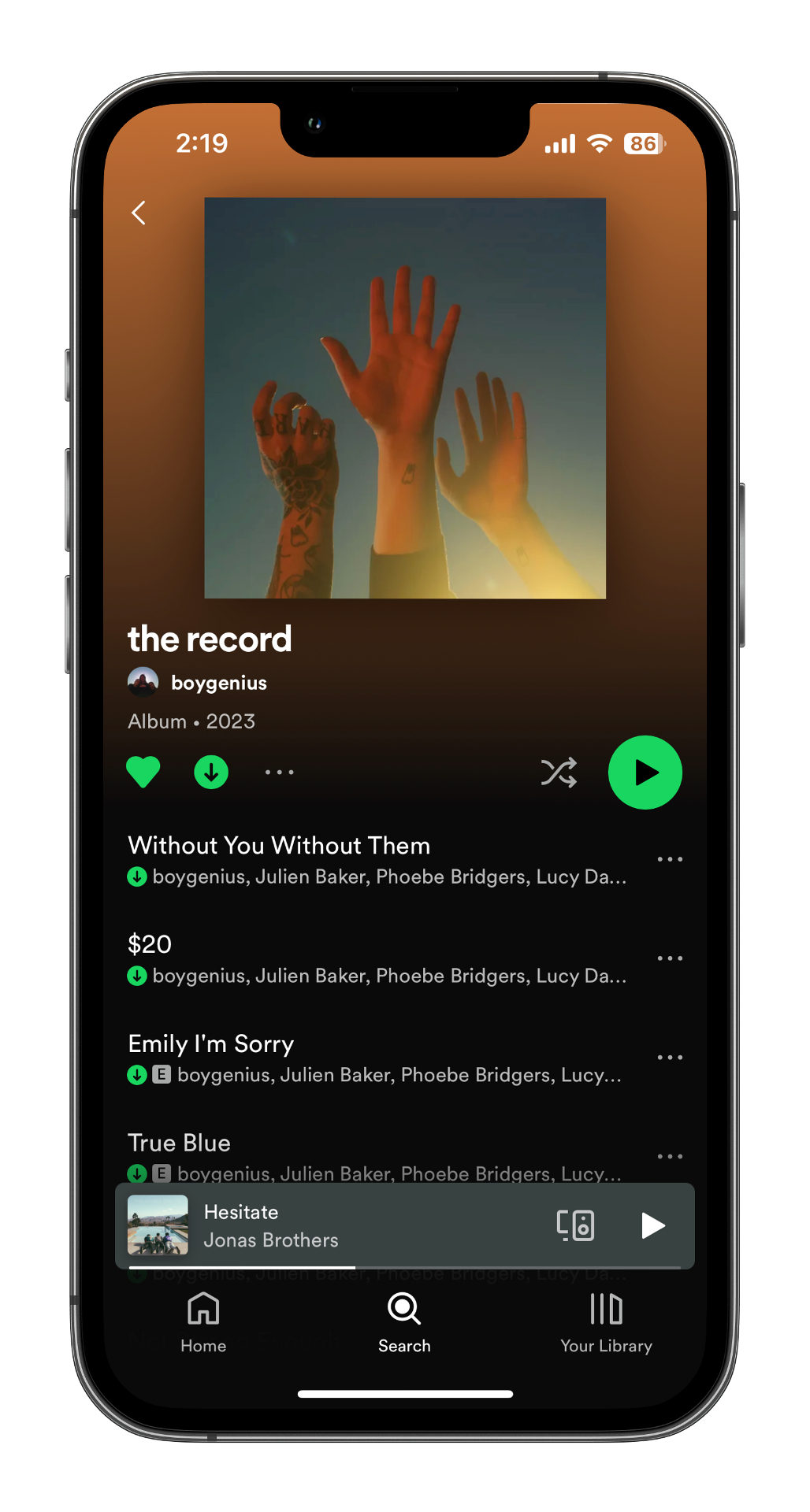
Как получить доступ к загруженной музыке на мобильном телефоне
После множества загрузок во время длительного путешествия на машине или самолете вот самый простой способ найти все эти замечательные файлы.
Шаг 1. В приложении Spotify выберите значок Ваша библиотека на нижней панели инструментов.
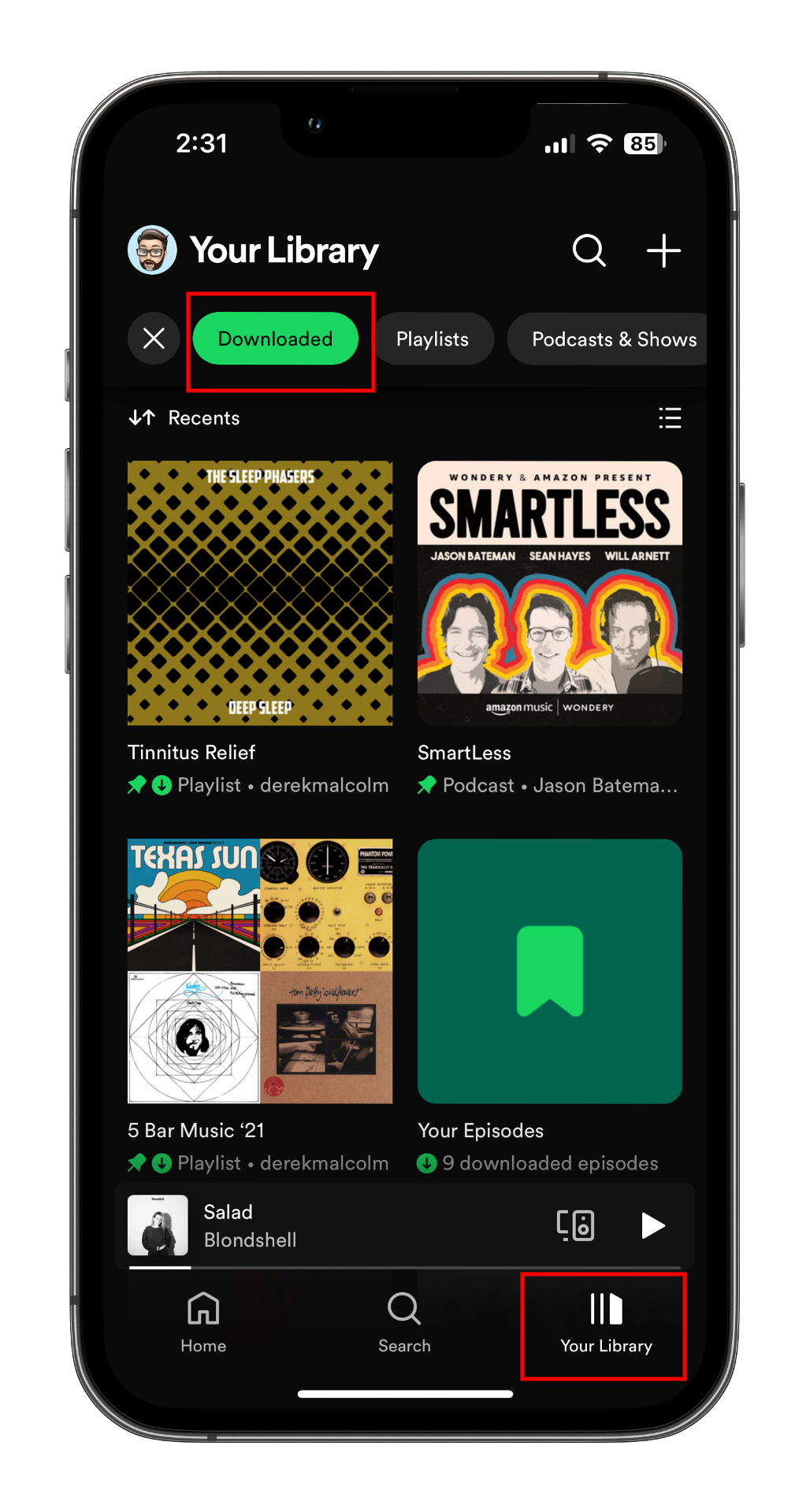
Шаг 2. Примените фильтр «Загруженные элементы», расположенный вверху. Это действие отделяет весь загруженный контент, гарантируя, что только эти файлы можно будет воспроизвести без подключения к Интернету.
Как удалить загруженную музыку из Spotify на мобильном телефоне
Добавить музыку, плейлисты, альбомы или подкасты в вашу коллекцию можно без особых усилий, а их удаление — это просто обратный процесс — простая задача, которую вы можете легко выполнить.
Шаг 1. Найдите контент, который хотите удалить, будь то плейлист, альбом или подкаст. Затем снимите флажок с зеленой стрелки раскрывающегося списка. Появится подсказка. Нажмите «Удалить», чтобы подтвердить свое действие.
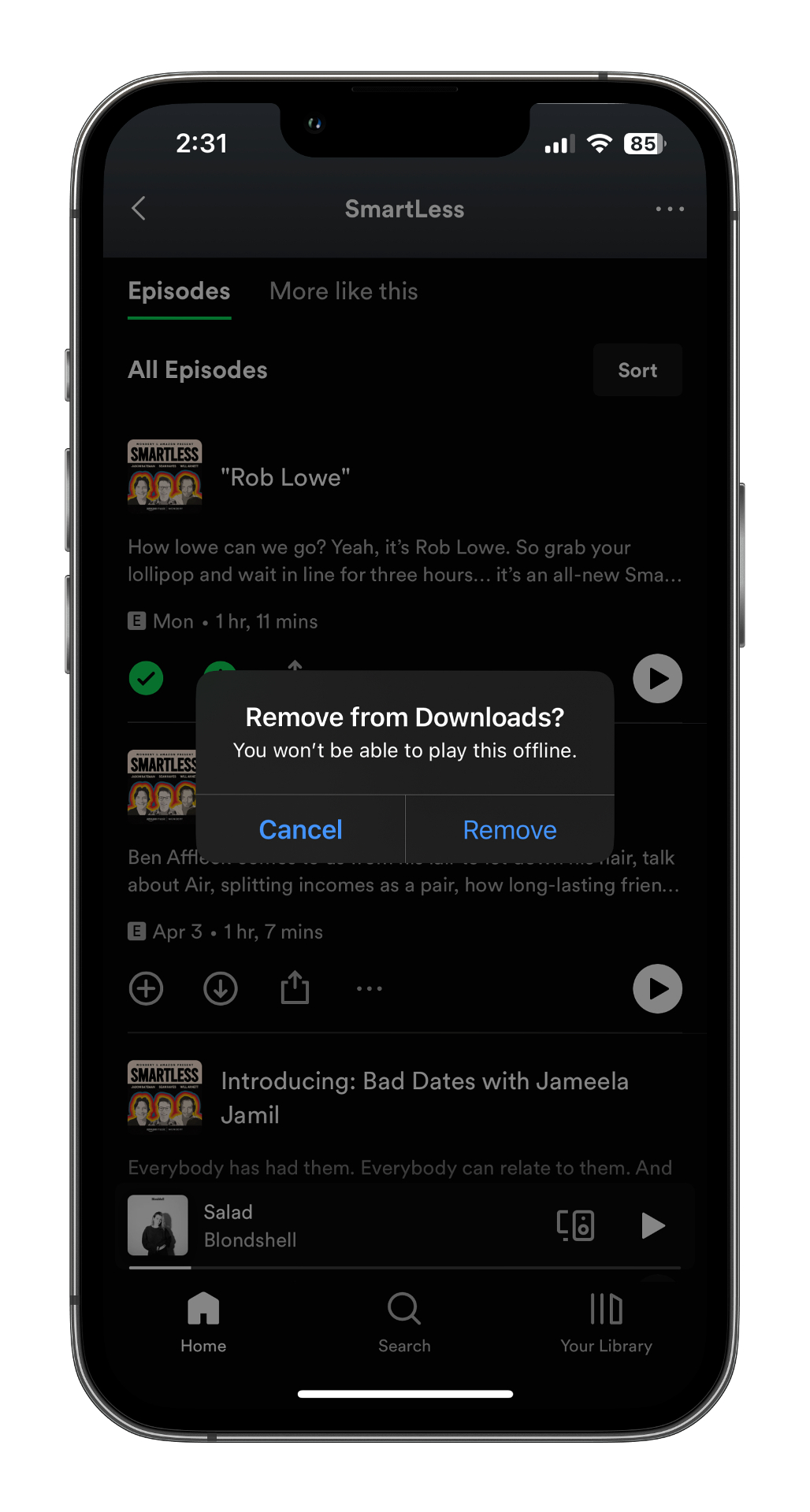
Шаг 2. Если вы хотите освободить место на своем устройстве или удалить все загруженные песни из мобильного приложения Spotify, просто коснитесь значка настроек, расположенного в правом верхнем углу главного экрана.
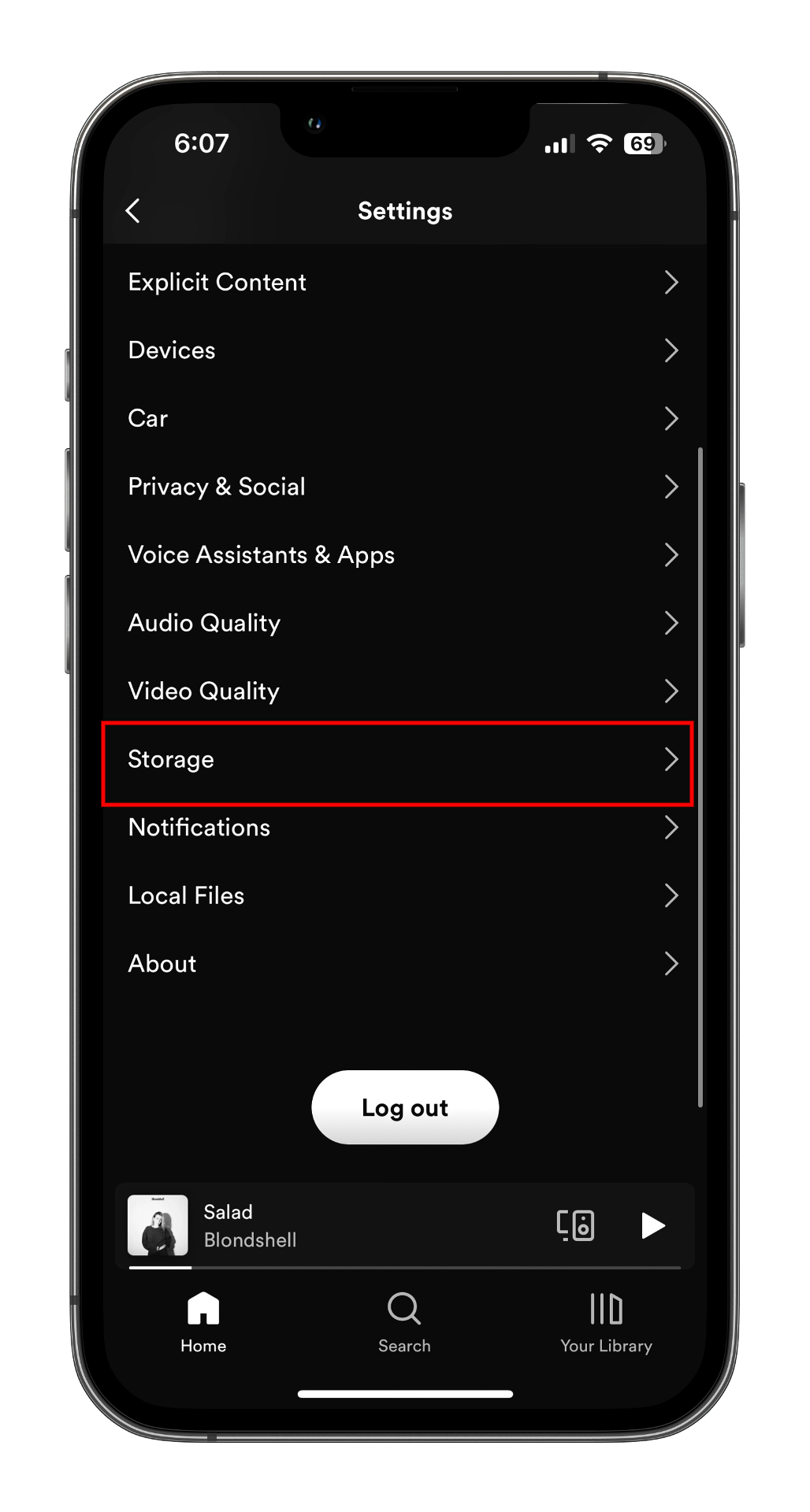
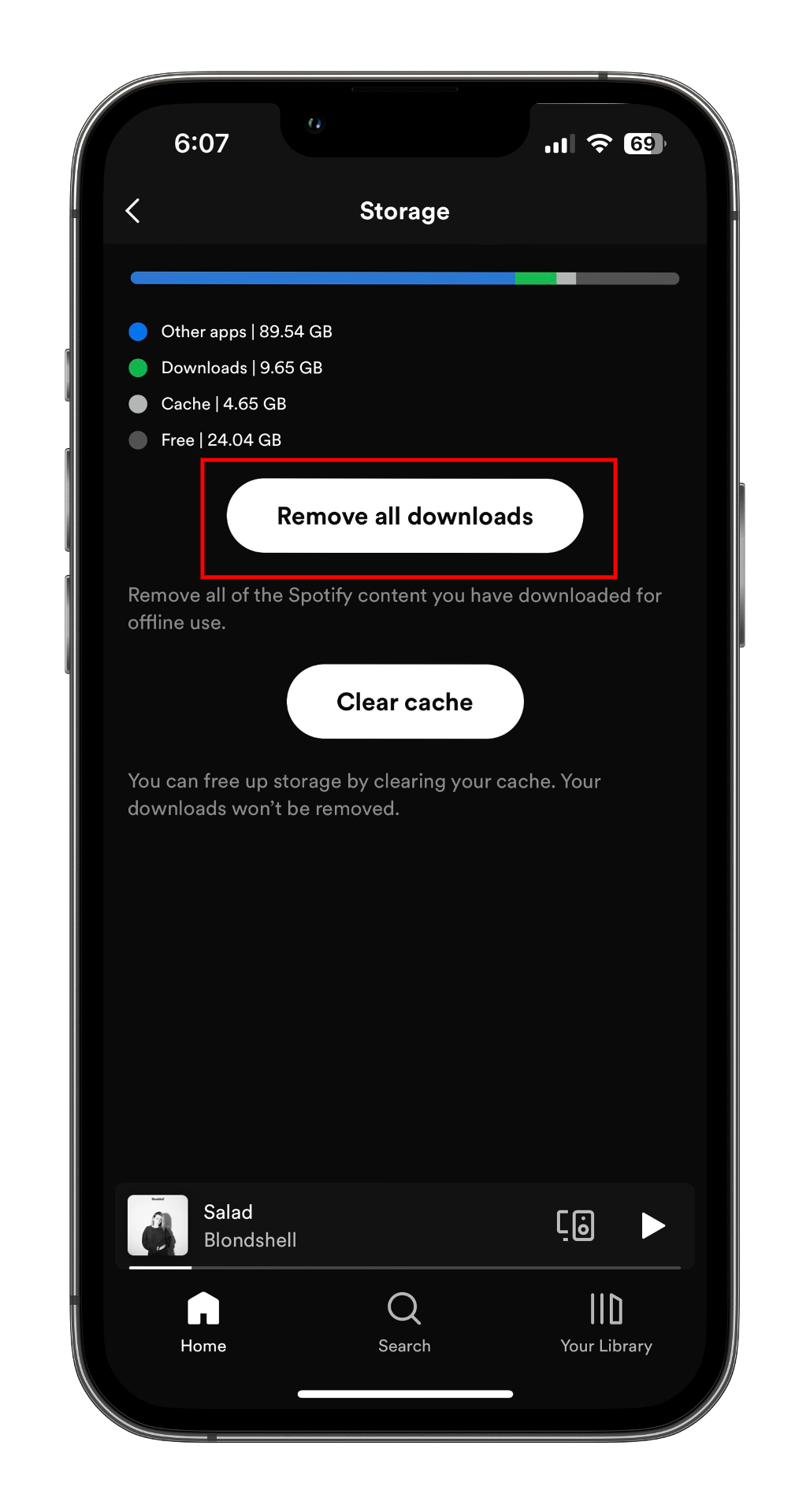
Шаг 3. Перейдите вниз к разделу Хранилище. Здесь вы найдете объем места, занимаемого вашими загрузками. Чтобы удалить все загрузки, просто нажмите Удалить все загрузки, а затем подтвердите выбор, нажав Удалить. Это действие приведет к удалению всех загрузок с вашего устройства.

Как скачать музыку из настольного приложения Spotify
Хотите верьте, хотите нет, но процесс загрузки с помощью настольного приложения Spotify в основном такой же, как на мобильном телефоне или планшете. Доступ к настройкам качества звука немного отличается, поэтому мы начнем с него.
Как исследователь, я перехожу в меню «Настройки» в приложении Spotify в системе Mac или Windows. Для этого я просто нажимаю на раскрывающееся меню, расположенное в правом верхнем углу приложения, которое представлено фотографией моего профиля.

Шаг 2. Найдите параметр Качество звука и выберите его. Учитывая, что ваш компьютер, вероятно, подключен к Интернету через провод или Wi-Fi, я рекомендую выбрать Высокое качество для оптимального качества звука.

Шаг 3. Чтобы начать загрузку (как упоминалось ранее), просто найдите нужный плейлист, альбом или подкаст и щелкните зеленый значок «Загрузить» со стрелкой, направленной вниз. После нажатия начнется процесс загрузки, и появится заполненный зеленый значок «Загрузить», подтверждающий успешную загрузку.

Как получить доступ к загруженной музыке на рабочем столе
Опыт работы с мобильным приложением немного отличается от того, что вы могли ожидать. Хотя ваш загруженный контент можно быстро определить по значкам с зелеными стрелками, организация всего в одном разделе «Загрузки» работает немного по-другому.
Для этого необходимо перевести приложение в автономный режим.
Начните с просмотра верхнего левого угла экрана вашего Mac, где вы найдете меню Apple. Нажмите на него, а затем выберите вариант Spotify из появившегося списка.
На ПК с Windows щелкните значок … в верхней части экрана и выберите Файл.

Шаг 2. В обеих системах в раскрывающемся меню вы увидите опцию «Автономный режим». Нажмите на него. В результате этого действия рядом с изображением вашего профиля появится небольшой синий значок, указывающий на то, что автономный режим активирован, и на основном экране теперь будет отображаться вся ваша Загруженная музыка — плейлисты, альбомы, эпизоды подкастов — в одно удобное место.
В автономном режиме любые песни или медиафайлы из вашей библиотеки, которые еще не загружены, будут выделены серым цветом и не будут воспроизводиться, пока вы не переключитесь обратно на онлайн-соединение.

Как удалить загруженную музыку из Spotify на рабочем столе
Не буду повторяться: удаление песен из настольного и мобильного приложений Spotify — это очень похожие процессы.
Просто перейдите в меню «Настройки», найдите область «Хранилище», затем выберите «Очистить загрузки». Сделанный!
Могу ли я слушать оффлайн без Spotify Premium?
К сожалению, единственным разрешенным способом прослушивания музыки и подкастов из Spotify без подключения к Интернету является получение членства Spotify Premium.
Имейте в виду, это не обязательно должен быть индивидуальный план стоимостью 11 долларов в месяц. Планы Spotify Duo, Student и Family имеют доступ ко всем тем же индивидуальным привилегиям, включая прослушивание в автономном режиме.
Сколько стоит подписка Spotify Premium?
На момент написания цены на Spotify Premium следующие:
- Индивидуальное — 12 долларов США в месяц.
- Дуэт — 17 долларов США в месяц.
- Семейный — 20 долларов в месяц.
- Студент — 6 долларов в месяц.
Какие еще платформы потоковой передачи музыки поддерживают прослушивание в автономном режиме?
Как наблюдатель, кажется, что подавляющее большинство известных платформ потоковой передачи музыки, таких как Apple Music, Tidal, Qobuz и Deezer, предлагают варианты загрузки в автономном режиме. Как и в случае со Spotify, важно отметить, что эта функция обычно зарезервирована для платных подписчиков, а право прослушивания в автономном режиме в большинстве случаев является дополнительным преимуществом.
Смотрите также
- 7 лучших чехлов для Apple iPhone 16 Pro Max 2024 года
- 20 лучших циферблатов Samsung Galaxy Watch, которые вам стоит использовать
- Обзор TCL 65C8K
- Huawei Watch GT 6 Pro против GT 5 Pro: Что нового в этом носимом устройстве?
- Honor 400 Pro против OnePlus 13R: какой лучше?
- Обзор MSI Vector 16 HX AI A2XW (2025)
- Huawei Watch GT 6 против Watch GT 6 Pro: Стоит ли выбирать Pro-версию?
- 5 игровых мышей, которые стоит купить вместо Logitech G Pro X Superlight 2
- Обзор PrivadoVPN: новый бюджетный VPN, которым можно пользоваться бесплатно
- Я попробовал OxygenOS 15 от OnePlus, и он намного лучше, чем я ожидал
2024-09-28 00:29